AI를 사용하여 WordPress에서 이미지를 생성하는 방법
게시 됨: 2022-10-19DALL.E와 같은 인공 지능 도구를 사용하여 WordPress에서 이미지를 생성하시겠습니까?
AI 생성 이미지는 저작권에 대한 걱정 없이 WordPress 블로그 게시물용 이미지를 생성하는 좋은 대안이 될 수 있습니다.
이 기사에서는 AI를 사용하여 WordPress에서 이미지를 생성하는 방법을 보여줍니다.
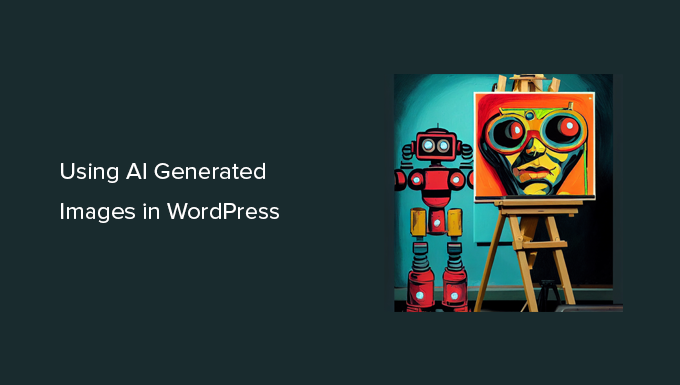
AI 도구를 사용하여 WordPress 웹 사이트용 이미지를 생성하는 이유는 무엇입니까?
적은 비용으로 WordPress 웹사이트에서 사용할 이미지를 제공하는 유료 스톡 이미지 웹사이트가 많이 있습니다.
그러나 이러한 이미지의 비용은 추가 비용입니다. 대부분의 블로거와 소규모 기업은 이에 대한 예산이 없습니다.
Unsplash 또는 ShutterStock의 제한된 무료 라이브러리와 같은 로열티 프리 이미지를 제공하는 웹사이트는 확실히 많습니다.
그러나 이러한 이미지는 과도하게 사용되며 너무 일반적입니다.
이제 웹사이트용 이미지를 만드는 가장 좋은 방법은 자신의 이미지를 만들거나 자신의 사진을 사용하는 것입니다. 그러나 모든 사람이 전문 사진가나 디지털 아티스트는 아닙니다.
여기에 인공지능이 등장한다.
DALL.E와 같은 AI 도구는 사용자가 제공한 텍스트 설명에서 고유한 아트워크를 생성할 수 있습니다.
이러한 이미지는 독특할 뿐만 아니라 매우 창의적이고 예술적입니다.
예를 들어, 다음은 DALL.E 2에서 생성된 일몰 배경이 있는 사무실 책상의 이미지입니다. 수백 개의 웹사이트에서 찾을 수 있는 일반적인 스톡 이미지 사진 스타일을 모방합니다.
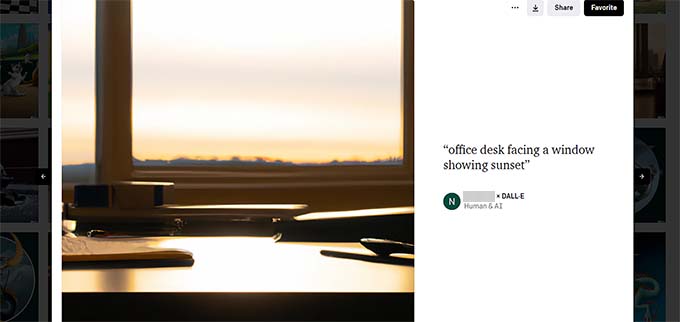
이제 DALE.2가 만든 작품의 이 예를 살펴보십시오.
이것은 예술적이고 더 다채롭고 만화책 스타일입니다.
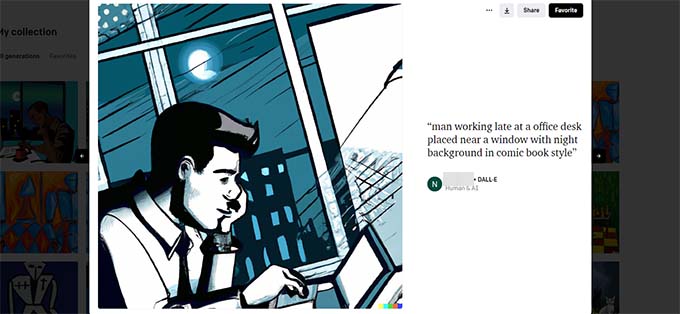
DALL.E 홈페이지에서 사용할 수 있는 다양한 스타일과 주제, 아이디어를 볼 수 있습니다.
가장 좋은 점은 이러한 이미지를 블로그 게시물, 기사 및 방문 페이지에도 자유롭게 사용할 수 있다는 것입니다.
즉, WordPress에서 AI 생성 이미지를 쉽게 사용하는 방법을 살펴보겠습니다.
두 가지 다른 AI 도구를 사용하는 두 가지 방법을 보여 드리겠습니다. 가장 적합한 것을 선택할 수 있습니다.
1. DALL.E 2로 WordPress용 AI 이미지 생성
DALL.E 2는 Open AI에서 만든 인공 지능 도구입니다. 예술적 렌더링, 초현실주의, 독창성 및 다용도로 인기가 있습니다.
DALL.E 2를 WordPress 웹사이트와 직접 통합하는 데 사용할 수 있는 플러그인이 없습니다.
그러나 DALL.E 2 웹사이트에서 이미지를 생성하고 컴퓨터에 다운로드할 수 있습니다. 그런 다음 해당 이미지를 WordPress 웹 사이트에 업로드할 수 있습니다.
먼저 DALL.E 2 웹사이트를 방문하여 첫 달에 50크레딧을 제공하는 무료 계정에 가입해야 합니다.
가입하면 프롬프트 필드가 있는 DALL.E 대시보드와 DALL.E에서 생성한 최근 아트워크가 표시됩니다.
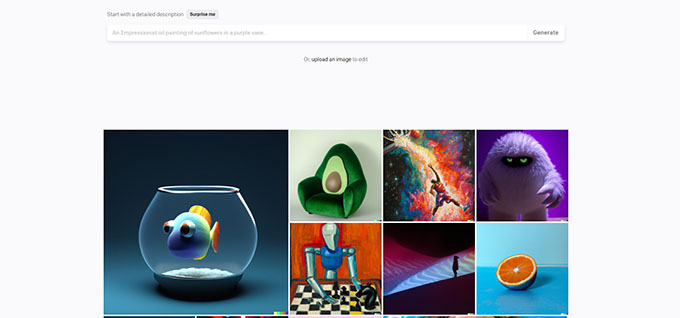
프롬프트 필드에 생성하려는 이미지의 텍스트 설명을 입력하십시오. 원하는 만큼 설명적이고 창의적일 수 있습니다.
생성할 수 있는 프롬프트의 몇 가지 예를 보려면 Surprise Me 버튼을 클릭하십시오.
생성 버튼을 클릭하면 AI가 제공한 프롬프트를 기반으로 이미지를 생성하고 4개의 결과를 표시합니다.
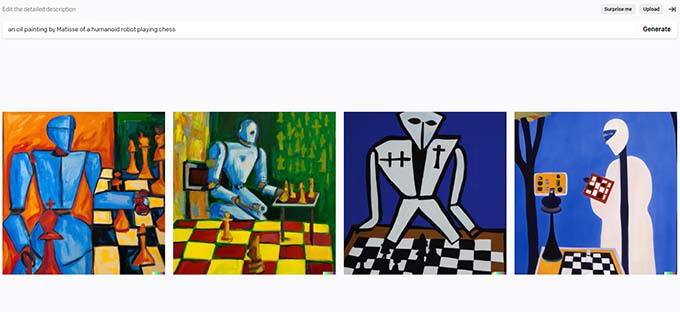
원하는 경우 컴퓨터에 모두 다운로드할 수 있습니다. 생성된 이미지를 클릭하여 편집할 수도 있습니다.
DALL.E의 이미지 편집기를 사용하면 프레임을 확장하거나 팬 인할 수 있습니다. 또한 이미지 영역을 지우거나 수정할 수 있습니다.
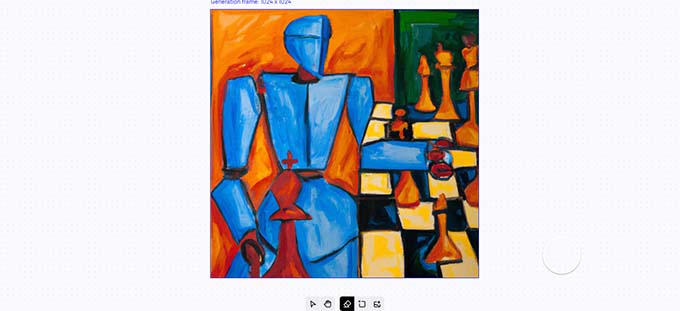
AI가 변경 사항을 기반으로 이미지를 재생성하려면 생성 버튼을 다시 클릭하십시오.
이미지를 컴퓨터에 다운로드했으면 WordPress 웹사이트의 관리 영역으로 다시 전환할 수 있습니다.
이제 미디어 » 새로 추가 페이지를 방문하여 이미지를 WordPress 미디어 라이브러리에 업로드할 수 있습니다.
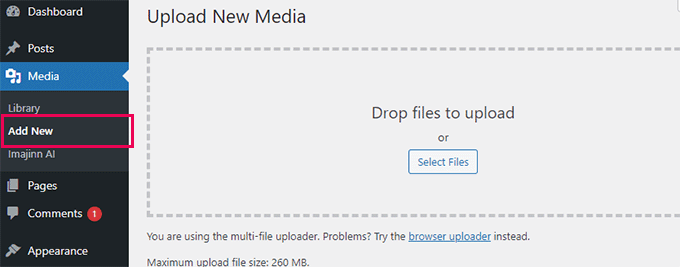
WordPress 게시물 및 페이지에 직접 이미지를 추가할 수도 있습니다. 이미지를 표시할 게시물이나 페이지를 편집하기만 하면 됩니다.
게시물 편집 화면에서 이미지 블록을 추가한 다음 컴퓨터에서 이미지를 업로드합니다.
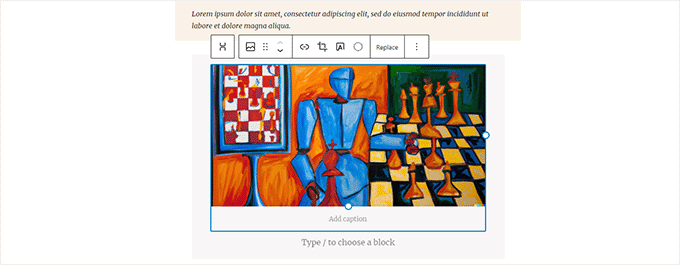
DALL.E 2에서 생성된 이미지에 사용되는 라이선스는 무엇입니까?

귀하가 DALL.E 2에 제공한 프롬프트에 의해 생성된 이미지에 대한 저작권은 귀하에게 있습니다.
WordPress 웹사이트, YouTube 동영상, eBook, 잡지 등 원하는 곳 어디에서나 이미지를 사용할 수 있습니다.
2. Imajinn을 사용하여 WordPress에서 AI 이미지 생성
첫 번째 방법은 Imajinn AI를 사용하여 WordPress에서 이미지를 생성하는 것입니다.
Imajinn AI는 DALL.E 2, Midjourney 및 Stable Diffusion과 같은 도구와 유사합니다. 제공한 프롬프트를 기반으로 인공 지능을 사용하여 이미지를 생성합니다.
먼저 Imajinn 플러그인을 설치하고 활성화해야 합니다. 자세한 내용은 WordPress 플러그인 설치 방법에 대한 단계별 가이드를 참조하세요.
참고: 기본 플러그인은 무료이며 10크레딧을 제공합니다. 그 후에 플러그인 웹사이트에서 더 많은 크레딧을 구입할 수 있습니다.
활성화 시 미디어 » Imajinn AI 를 방문하여 플러그인 설정을 구성하고 이미지를 생성해야 합니다.
먼저 계정을 생성하기 위해 이메일 주소와 비밀번호를 제공하여 가입해야 합니다.

그 후에 Imajin AI를 사용하여 이미지 생성을 시작할 수 있습니다.
생성하려는 이미지를 설명하는 자세한 프롬프트를 제공하기만 하면 됩니다.
또한 스타일, 아티스트 스타일, 스타일 수정자 필터 및 종횡비 목록에서 선택하여 프롬프트를 추가로 사용자 지정할 수 있습니다.
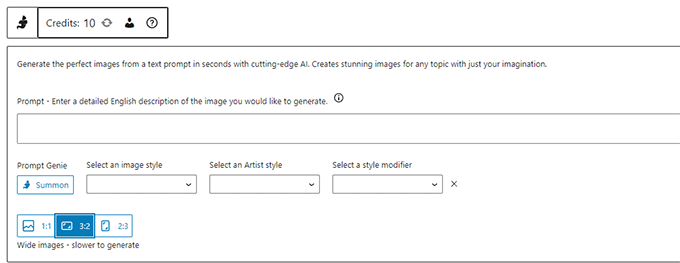
그 아래에서 소환 버튼을 클릭하여 프롬프트 지니 도구를 실행할 수 있습니다.
도구는 제공한 프롬프트 설명을 기반으로 최상의 이미지를 생성하기 위한 추가 프롬프트 아이디어를 제안합니다.
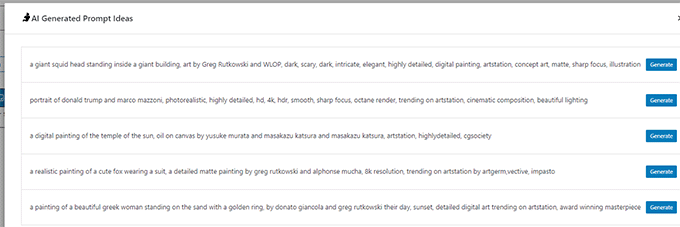
생성 버튼을 클릭하여 제안된 프롬프트를 사용하거나 제안에서 아이디어를 복사하여 고유한 프롬프트를 계속 작성할 수 있습니다.
만족스러우면 생성 버튼을 클릭하여 계속하십시오.
플러그인은 이제 클라우드에서 실행되는 AI 도구를 사용하여 이미지 생성을 시작합니다. 완료되면 선택할 수 있는 네 가지 이미지 변형이 표시됩니다.
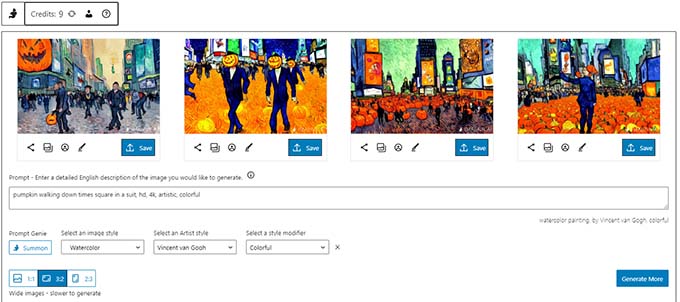
각 이미지 아래에는 이미지를 공유하거나, 얼굴을 복구하거나(AI는 사람의 얼굴을 잘 생성하지 못함), 이미지를 수정할 수 있는 옵션이 있습니다.
저장 버튼을 클릭하여 WordPress 미디어 라이브러리에 이미지를 저장할 수도 있습니다.
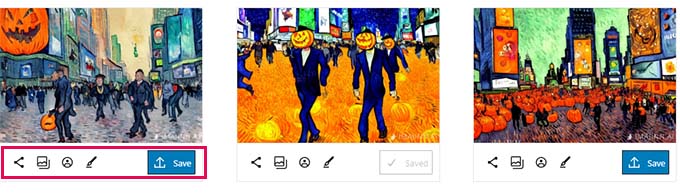
WordPress 게시물 및 페이지에서 이미지를 사용하려면 이미지를 추가하려는 게시물이나 페이지를 편집하기만 하면 됩니다.
편집 후 화면에서 이미지를 표시할 이미지 블록을 추가한 다음 미디어 라이브러리를 클릭합니다.
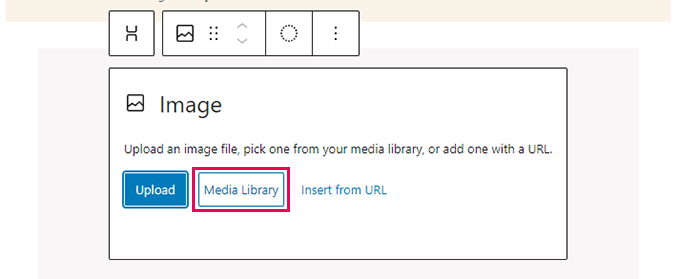
다음으로 미디어 라이브러리에서 이전에 저장한 이미지를 선택하고 이미지에 대한 대체 텍스트를 제공해야 합니다.
그런 다음 선택 버튼을 클릭하여 이미지를 삽입하십시오.
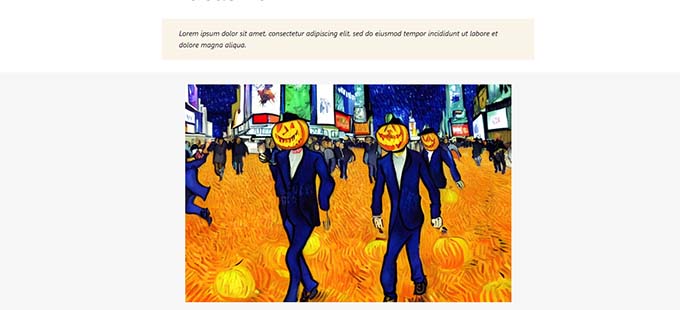
플러그인에는 게시물이나 페이지에 추가하고 블록 편집기 내에서 이미지를 생성할 수 있는 Imajinn 블록도 함께 제공됩니다.
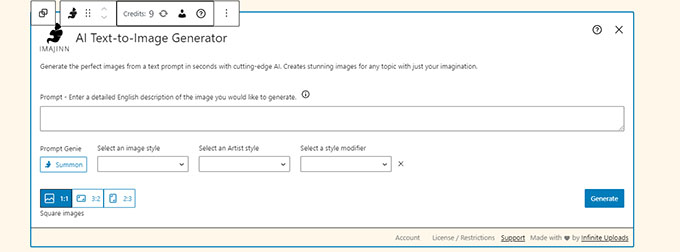
Imajinn AI가 생성한 이미지에 사용되는 라이선스는 무엇입니까?
Imajinn AI에서 생성된 모든 이미지는 무료 도메인 또는 CC0 라이선스로 제공됩니다.
적합하다고 생각되는 대로 웹사이트에서 자유롭게 사용할 수 있습니다.
이 기사가 인공 지능을 사용하여 WordPress 웹 사이트용 이미지를 생성하는 방법을 배우는 데 도움이 되었기를 바랍니다. 또한 궁극의 이미지 SEO 가이드와 속도를 위해 이미지를 최적화하기 위한 이 쉬운 팁을 보고 싶을 수도 있습니다.
이 기사가 마음에 들면 WordPress 비디오 자습서용 YouTube 채널을 구독하십시오. Twitter와 Facebook에서도 찾을 수 있습니다.
